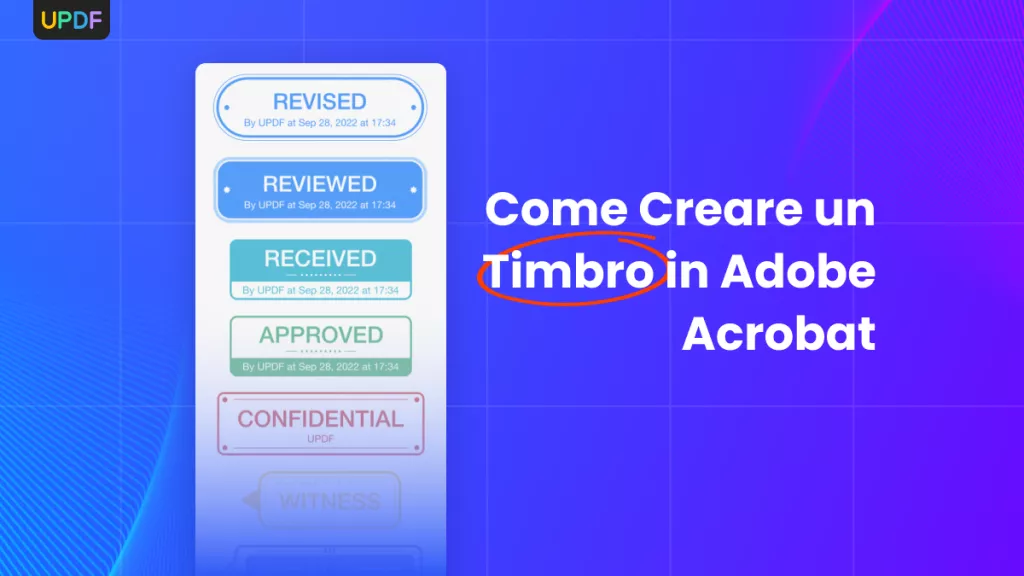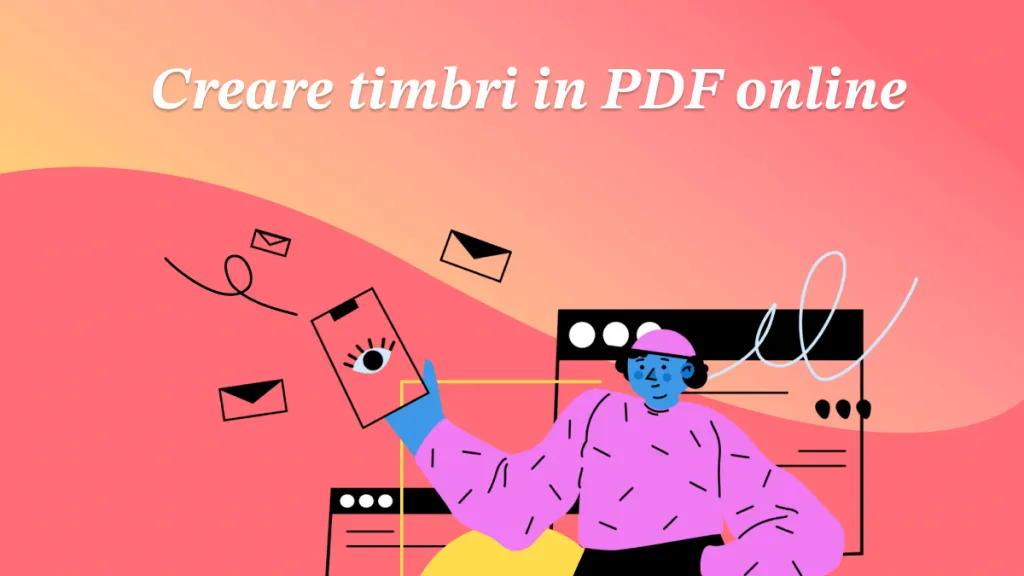Nel mondo connesso di oggi, le preoccupazioni sulla pirateria sono più che legittime. Ma grazie al timbro PDF, puoi stare tranquillo sapendo che le tue informazioni rimangono al sicuro. I timbri PDF sono misure elettroniche incorporate nei documenti PDF. Leggi rapidamente questo articolo per imparare a creare timbro digitale su PDF.
Parte 1. Passi per aggiungere un timbro al PDF
Puoi anche inserire timbri in PDF con UPDF. Ti consente di visualizzare, modificare, annotare, convertire, OCR e organizzare i file PDF senza limitazioni. Fornisce molti timbri e adesivi, aiutandoti a creare facilmente annotazioni su PDF. Ancora più importante, le funzionalità AI integrate possono tradurre, riassumere, spiegare e scrivere documenti. Scarica UPDF in sicurezza e usa le sue incredibili funzionalità gratuitamente.
Windows • macOS • iOS • Android 100% sicuro
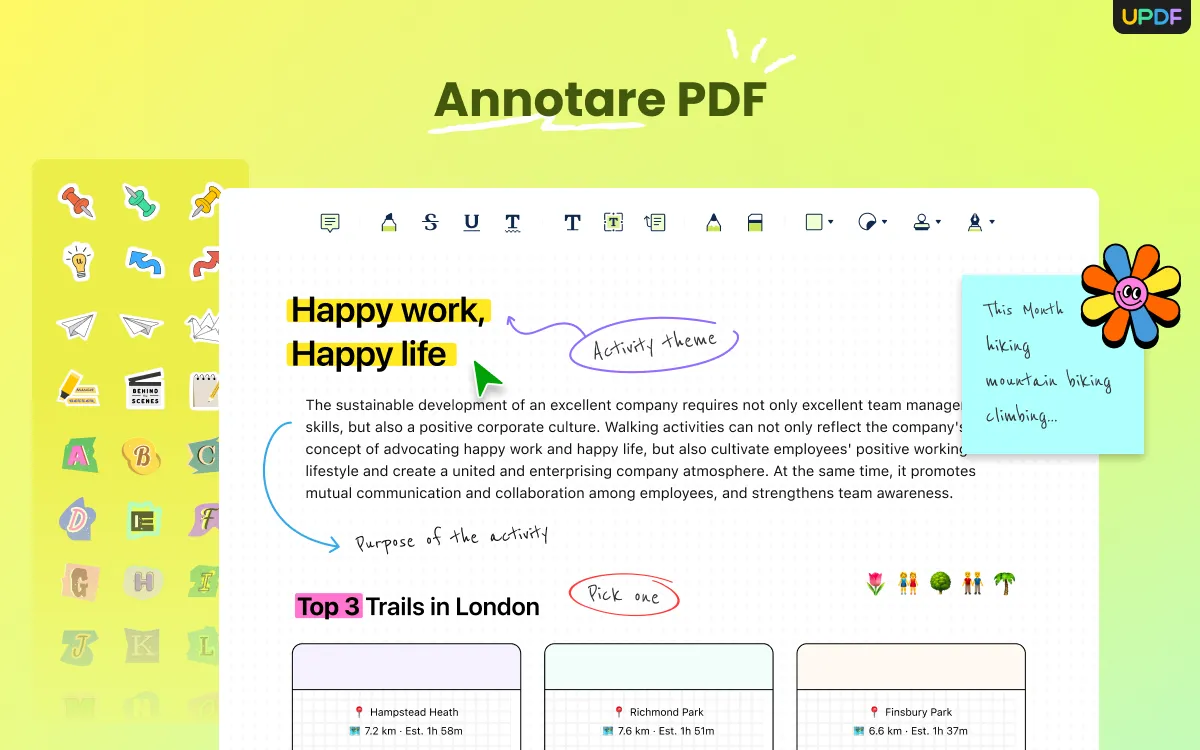
Per aggiungere un timbro a un PDF, puoi seguire i passaggi seguenti.
Passaggio 1. Apri il tuo file PDF
Devi aprire il file PDF cliccando sull'opzione "Apri file" nell'interfaccia principale. Puoi anche trascinare il tuo documento PDF in questo programma per aprirlo direttamente. È facile.
Passaggio 2. Accedi all'opzione Commento
È possibile cliccare sul pulsante "Commento" sulla barra degli strumenti a sinistra. Questo rivelerà tutti gli strumenti di annotazione disponibili e potrai iniziare ad aggiungere timbri al tuo documento PDF.
Passaggio 3. Tocca l'icona "Timbro"
Ora puoi toccare l'icona "Timbro" nel menu in alto e quindi selezionare uno dei timbri da aggiungere. Qui ci sono molti tipi di timbri PDF che puoi scegliere, come "REVISIONATO" "APPROVATO" "RISERVATO", ecc.

Passaggio 4. Modifica il timbro nel PDF
Dopo aver inserito il timbro in un PDF, puoi modificarlo. Puoi regolare le dimensioni trascinando la casella tratteggiata viola e puoi cliccare e spostare il timbro nella posizione corretta.

Parte 2. Creare timbri personalizzati
I timbri in un file PDF danno un aspetto unico. A molte persone piace aggiungere timbri ai propri file PDF per fornire un'etichetta univoca a scopo di verifica o approvazione. Se desideri creare un timbro personalizzato in un file PDF, UPDF può aiutarti. Attraverso questo annotatore PDF, puoi aggiungere e creare timbri colorati ai tuoi file PDF con pochi click. Per creare un timbro personalizzato in PDF, leggere i passaggi seguenti:
Passaggio 1: Vai all'opzione "Personalizzata"
Dopo aver caricato il file PDF ed essere entrati nella modalità Commento, puoi cliccare sull'opzione "Timbri", quindi sulla scheda "Personalizzato".

Passaggio 2: Fai clic su "Creare" o "Importa"
È possibile scegliere tra i modelli forniti da UPDF per creare timbri o importare timbri esistenti.

Passaggio 3: Personalizza la data, l'ora, il colore e il testo
Se scegli "Creare", puoi scegliere la forma, la data, il colore e lo stile dell'ora del tuo timbro tra le opzioni fornite. Puoi anche aggiungere il testo desiderato nella casella indicata.
Dopo aver creato il timbro, puoi facilmente aggiungerlo al tuo file PDF.

Incredibile, vero? Questo strumento ti garantisce la massima flessibilità per creare i migliori timbri PDF di cui hai bisogno e aggiungere le informazioni che desideri. Provalo ora.
Windows • macOS • iOS • Android 100% sicuro
Parte 3: Che cos'è un timbro PDF?
I timbri PDF sono un ottimo strumento per proteggere i documenti. L'uso di un timbro è un modo semplice per aggiungere uno stato a un documento. Possono essere utilizzati per creare stati PDF personalizzati che includono un logo, il nome dell'azienda, le informazioni di contatto o persino un identificatore univoco.
1. Che cos'è il timbro dinamico in un PDF?
I timbri dinamici consentono di aggiungere un tocco personalizzato a documenti aziendali come contratti o fatture. Consentono inoltre di includere informazioni aggiuntive, come firme, nomi, date o loghi. Questi timbri vengono creati aggiungendo campi modulo come caselle di testo a un timbro PDF esistente. L'aggiunta di questi campi durante la creazione del timbro li appiattisce, il che significa che i campi non fanno più parte del file timbro. Questo rende impossibile modificarli in seguito.
2. Cosa significa il timbro in un PDF?
I timbri sono strumenti utili per organizzare i documenti e tenere traccia del loro stato. L'utilizzo dei timbri fornisce un rapido riepilogo dello stato del documento. Ad esempio, possono indicare se una segnalazione è stata inviata o accettata per la pubblicazione, se è riservata o se richiede un trattamento o una revisione speciale prima di essere rilasciata
Parte 4: Quali sono i tipi di timbri PDF?
Se vuoi aggiungere un'etichetta al tuo file PDF senza modificare il contenuto originale del tuo PDF, puoi aggiungere diversi timbri. Se stai dando verifica, approvazione, conferma o rifiuto a un particolare file PDF, puoi aggiungere i rispettivi timbri con un solo tocco. Di seguito sono riportati i tipi comuni di timbri che è possibile aggiungere facilmente tramite lo strumento UPDF:
- Rivisto: se hai apportato alcune modifiche a un file PDF o a un'applicazione, puoi aggiungere il timbro Rivisto. Indicherà che hai aggiunto alcune modifiche al tuo documento.
- Revisionato: puoi aggiungere il timbro revisionato quando hai rivisto un documento per l'invio finale.
- Ricevuto: gli istruttori o il capo dipartimento di una particolare organizzazione utilizzano il timbro Ricevuto in varie situazioni. Ad esempio, se hanno ricevuto un numero di registro o una domanda di prova di uno studente.
- Approvato: il timbro approvato rappresenta la conferma e l'accettazione di un particolare documento.
- Non approvato: questo timbro indica il rifiuto di un particolare documento o di una domanda.
- Riservato: un timbro riservato viene utilizzato per i documenti che contengono informazioni riservate. Rappresenterà il livello di riservatezza di un particolare file.
- Testimone: il timbro del testimone autentica la testimonianza di un testimone utilizzato principalmente nei tribunali federali.
- Iniziale qui: questo timbro è ampiamente utilizzato nei documenti in cui l'individuo deve scrivere il proprio nome in lettere maiuscole.
- Bozza: un timbro bozza rappresenta un documento approssimativo o non autentico. Significa che il particolare PDF ha la possibilità di modifiche.
- Finale: un timbro finale rappresenta la versione finale di un documento. Indica che il particolare documento è pronto per una versione finale.
- Completato: il timbro completato indica che questo file è completato. Non è necessario aggiungere nulla al file.
- Non per rilascio pubblico: questo timbro indica che un determinato documento non è pronto per un rilascio ufficiale e per uso pubblico.
- Per commento: se si desidera aggiungere suggerimenti, recensioni o commenti su una personalità specifica in un particolare documento, viene utilizzato questo timbro.
- Annullamento: il timbro di annullamento annulla e annulla una specifica applicazione, servizio o spedizione.
- Solo informazioni: questo timbro indica che il documento specifico è rilasciato solo per fornire informazioni. Non puoi usarlo per scopi ufficiali o di stampa.
Parte 5: Qual è la differenza tra timbro PDF e filigrana?
Una filigrana è un logo, un testo o un modello che viene intenzionalmente sovrapposto a un'altra immagine. Viene apposta dietro informazioni visibili per rendere più difficile la copia o l'utilizzo dell'immagine originale senza autorizzazione.
Il timbro consente di contrassegnare il documento con informazioni importanti, come lo stato di approvazione del documento o il livello di riservatezza. Possono essere dimensionati e posizionati più facilmente per riempire un cartiglio in diversi formati di disegno. I timbri sono apposti su informazioni visibili.

Parte 6: Ci sono 100 + sticker disponibili in UPDF
La parte sorprendente è che UPDF offre oltre 100 adesivi predefiniti da utilizzare. Ci sono tutti i tipi di bellissimi adesivi da inserire nel tuo documento PDF, inclusi numeri ben progettati, puntatori, spille, stati d'animo, note, ecc.
Solo UPDF ha gli adesivi più belli tra tutto il mercato del software PDF e anche Adobe Acrobat non fornisce questa funzionalità.

Oltre ad aggiungere timbri al PDF, questo strumento fornisce anche altri straordinari strumenti di annotazione, puoi annotare il PDF aggiungendo note adesive, caselle di testo, callout di testo e macchina da scrivere. Se vuoi enfatizzare qualcosa, puoi evidenziare PDF o aggiungere sottolineatura, barrato o linea irregolare al testo. Puoi anche aggiungere forme o disegnare qualsiasi forma usando lo strumento matita.
Conclusione
Il modo migliore per documentare la tua proprietà intellettuale è assicurarsi che il documento sia sicuro, identificabile e basato in prima persona. Il tuo documento PDF potrebbe ora essere vittima del problema della pirateria sempre più dilagante. Non potrai godere dell'uso pacifico e legale del documento se non aggiungi un timbro PDF ad esso. Quindi prova UPDF oggi per aggiungere o personalizzare il timbro PDF con facilità.
Windows • macOS • iOS • Android 100% sicuro
 UPDF
UPDF
 UPDF per Windows
UPDF per Windows UPDF per Mac
UPDF per Mac UPDF per iPhone/iPad
UPDF per iPhone/iPad UPDF per Android
UPDF per Android UPDF AI Online
UPDF AI Online UPDF Sign
UPDF Sign Modifica PDF
Modifica PDF Annota PDF
Annota PDF Crea PDF
Crea PDF Modulo PDF
Modulo PDF Modifica collegamenti
Modifica collegamenti Converti PDF
Converti PDF OCR
OCR PDF a Word
PDF a Word PDF a Immagine
PDF a Immagine PDF a Excel
PDF a Excel Organizza PDF
Organizza PDF Unisci PDF
Unisci PDF Dividi PDF
Dividi PDF Ritaglia PDF
Ritaglia PDF Ruota PDF
Ruota PDF Proteggi PDF
Proteggi PDF Firma PDF
Firma PDF Redige PDF
Redige PDF Sanziona PDF
Sanziona PDF Rimuovi Sicurezza
Rimuovi Sicurezza Leggi PDF
Leggi PDF UPDF Cloud
UPDF Cloud Comprimi PDF
Comprimi PDF Stampa PDF
Stampa PDF Elaborazione Batch
Elaborazione Batch Cos'è UPDF AI
Cos'è UPDF AI Revisione di UPDF AI
Revisione di UPDF AI Guida Utente per l'Intelligenza Artificiale
Guida Utente per l'Intelligenza Artificiale FAQ su UPDF AI
FAQ su UPDF AI Riassumi PDF
Riassumi PDF Traduci PDF
Traduci PDF Chat con PDF
Chat con PDF Chat con AI
Chat con AI Chat con immagine
Chat con immagine Da PDF a Mappa mentale
Da PDF a Mappa mentale Spiega PDF
Spiega PDF Ricerca Accademica
Ricerca Accademica Ricerca Paper
Ricerca Paper Correttore AI
Correttore AI Scrittore AI
Scrittore AI Assistente Compiti AI
Assistente Compiti AI Generatore Quiz AI
Generatore Quiz AI Risolutore Matematico AI
Risolutore Matematico AI PDF a Word
PDF a Word PDF a Excel
PDF a Excel PDF a PowerPoint
PDF a PowerPoint guida utente
guida utente Trucchi UPDF
Trucchi UPDF faq
faq Recensioni UPDF
Recensioni UPDF Centro download
Centro download Blog
Blog Notizie
Notizie spec tec
spec tec Aggiornamenti
Aggiornamenti UPDF vs. Adobe Acrobat
UPDF vs. Adobe Acrobat UPDF vs. Foxit
UPDF vs. Foxit UPDF vs. PDF Expert
UPDF vs. PDF Expert